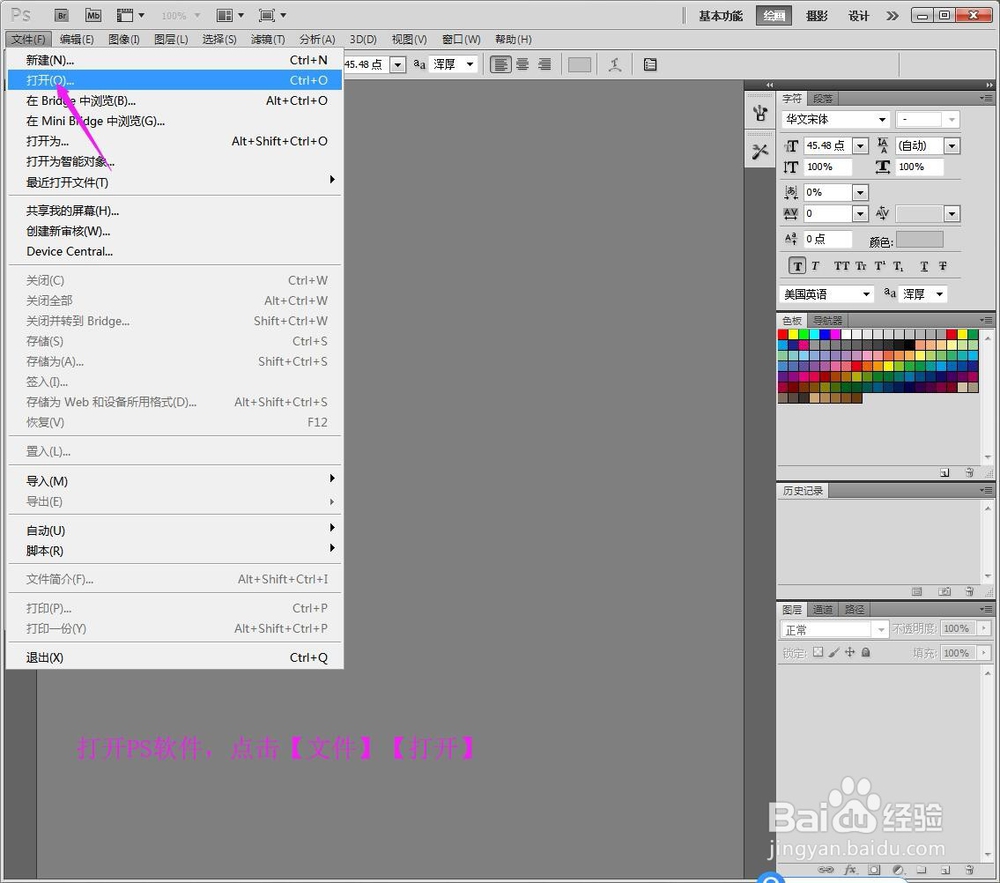PS如何在图片上打字
1、打开PS软件,点击【文件】【打开】。
2、选中图片,点击【打开】。
3、选中背景,鼠标双击背景,点击【确定】解锁图层。
4、选中解锁完毕的图层,鼠标右键【复制图层】,作为备份图层,然后关闭眼睛。
5、选中工具栏中的【T】中的【横排文字工具】。
6、鼠标单击图片,出现【编辑线】,并跳出新图层,开始输入文字。
7、点击颜色框,选择喜欢的颜色,点击【确定】,回车结束设置。
8、将文字的粗体效果去除,然后点击顶部的工具栏【文字变形】图标。
9、将文字【样式】设置成【扇形】,+48%,点击【确定】,完成效果设计。
10、将文字放置适合的位置,另存为图片。
11、效果预览。
声明:本网站引用、摘录或转载内容仅供网站访问者交流或参考,不代表本站立场,如存在版权或非法内容,请联系站长删除,联系邮箱:site.kefu@qq.com。
阅读量:60
阅读量:22
阅读量:43
阅读量:82
阅读量:22